就業時間マスタ画面
![]() 概要
概要
勤務パターンを設定し、それぞれの就業時間帯や休憩時間帯、残業時間帯を登録する画面です。
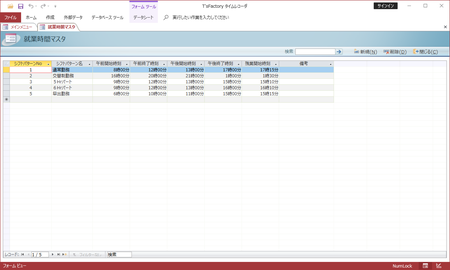
![]() 操作手順
操作手順
- シフトパターンNo
勤務パターンを特定するための一意の番号(数値)を入力します。同じパターンNoを複数入力することはできません。他のシフトパターンと同じ番号を入力すると、警告メッセージが表示されます。
※"勤務パターン"は、社員全員が同じ勤務形態(同じ就業時間帯)である場合は1つだけ入力するだけでOKです。しかし、2直形態で夜勤などがある場合、通常の勤務とは異なる就業時間帯となります。それに応じた実勤務時間を集計するために、それぞれのパターンを登録しておきます。そして、「社員マスタ」画面において、社員1人1人がどの勤務パターンに属するかを登録しておきます。
- シフトパターン名
その勤務パターンの名称を入力します。「シフトパターンNo」だけではその就業時間等の内容を識別しづらいため、ここで分かりやすい名称を入力しておきます。ここでは、アルファベット、数字、漢字など、20文字まで名称を入力することができます。
- 午前開始時刻
その勤務パターンにおける、午前の就業開始時刻を設定します。この時刻以前に入場した場合には、すべてこの時刻からが実勤務時間としてカウントされます。
- 午前終了時刻
その勤務パターンにおける、午前の就業終了時刻を設定します。この時刻はイコール昼休みの開始時刻です。昼休み時間帯の在籍時間は実勤務時間から除外されます。
- 午後開始時刻
その勤務パターンにおける、午後の就業開始時刻(=昼休みの終了時刻)を設定します。
- 午後終了時刻
その勤務パターンにおける、午後の就業終了時刻を設定します。この時刻はイコール残業前の休憩開始時刻です。休憩時間帯の在籍時間は実勤務時間から除外されます。
- 残業開始時刻
その勤務パターンにおける、残業の開始時刻を設定します。この時刻以降に就業した時間は、すべて「残業時間(定時外工数)」としてカウントされます。
- 備考
その勤務パターンに関する備考を、64文字までの任意の文字で入力します。
【注意】- 各時刻の入力においては、"時"や"分"という漢字まで入力する必要はありません。もし「8時10分」を入力したい場合には、「0810」というように、時分の数字のみを入力してください。また8時ちょうどであっても、"分"のデータを省力することはできません。必ず「00」と入力してください。
- 各時刻はすべて"24時間制"で入力してください。例えば午後4時の場合は16時(「1600」)と入力します。
- 各時刻の入力においては、25時のような存在しない時刻のチェックや、"時"や"分"の未入力のチェックは行われますが、各時刻間の関係まではチェックされません。例えば、午前の就業時間を12:00〜8:00と入力した場合でも、そのまま登録されてしまいます。それらの前後関係については十分注意して入力してください。
- 各時刻の入力においては、"時"や"分"という漢字まで入力する必要はありません。もし「8時10分」を入力したい場合には、「0810」というように、時分の数字のみを入力してください。また8時ちょうどであっても、"分"のデータを省力することはできません。必ず「00」と入力してください。
![]() 各ボタンの機能
各ボタンの機能
| 検索 | 検索キーワードを入力して[→]ボタンをクリックすると、データにそのキーワードを含む最初の欄にカーソルが移動します。そのまま続けて[→]ボタンをクリックすることで、次々と該当する欄にカーソルを移動させることができます。 |
|---|---|
| 新規 | カーソルを表の一番下の空行に移動し、新規レコードを入力できる状態にします。 |
| 削除 | 現在カーソルがある1行を削除します。このボタンをクリックすると確認メッセージが表示されますので、削除してよければそのまま[はい]ボタンをクリックしてください。 |
| 閉じる | この画面を閉じて、「メインメニュー」画面に戻ります。 |